雨林木风win10系统亮度无法调节的解决办法
更新时间:2020-01-16 14:18:08 来源:雨林木风官网 游览量: 162 次
目前伴随着win10系统的渐渐地普及化,有很多用户都选择了雨林木风win10系统,但是随着使用的人数越多,遇到的各种问题也就会慢慢浮现出来,比如亮度无法调节的情况,碰到这样的事情应该怎么办?接下去小姐姐为大伙儿说说雨林木风win10系统亮度无法调节的解决办法。
推荐系统下载:雨林木风:
1、最先,请大伙儿在桌面按住Windows徽标键+R键,开启运作莱单对话框,在对话框中键入“regedit”关键词,按住回车键以后开启注册表编辑器。
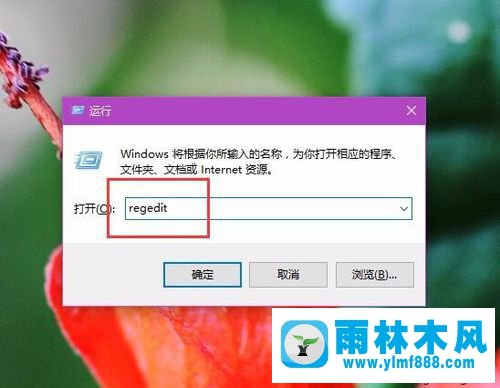
2、开启注册表编辑器主网页页面以后,在网页页面左边先后双击鼠标开启下列频道,并将其精准定位到特定子项。
HKEY_LOCAL_MACHINE\SYSTEM\ControlSet001\Control\Class\{4d36e968-e325-11ce-bfc1-08002be10318}
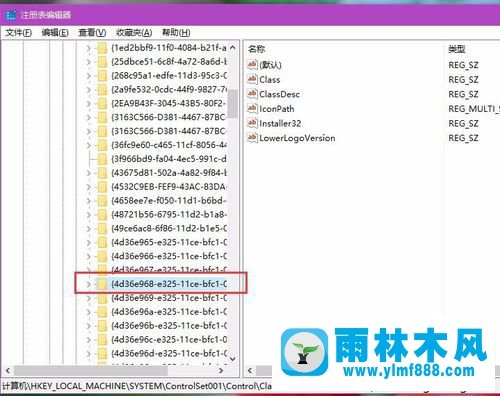
3、接下去,双击鼠标开启{4d36e968-e325-11ce-bfc1-08002be10318}子项以后,在此项下寻找0000和00012个子项,随后冲着0000子项击鼠标右键,挑选“在建-DWORD(32位)值”选择项。
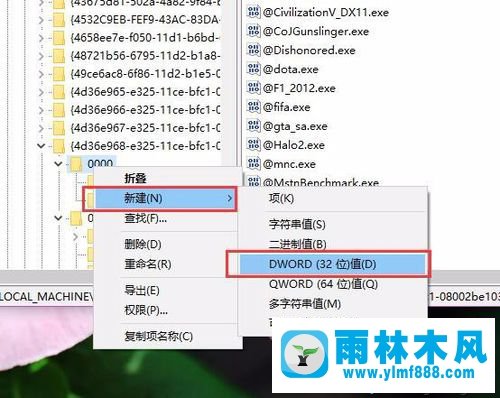
4、接下去,人们将该在建的子项取名为“KMD_EnableBrightnessInterface2”,随后双击鼠标开启该子项值,将该子项值改动为“0”。
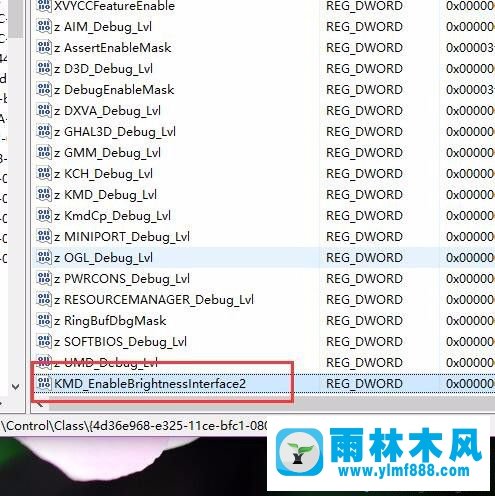
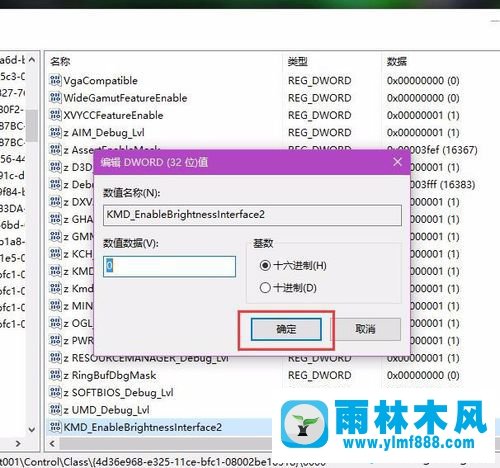
5、接下去,依照一样的流程,在子项0001文件目录下击鼠标右键,挑选“在建-DWORD(32位)值”选择项,并将其取名为“KMD_EnableBrightnessInterface2”,随后双击鼠标开启该子项值,将该子项值改动为“0”。
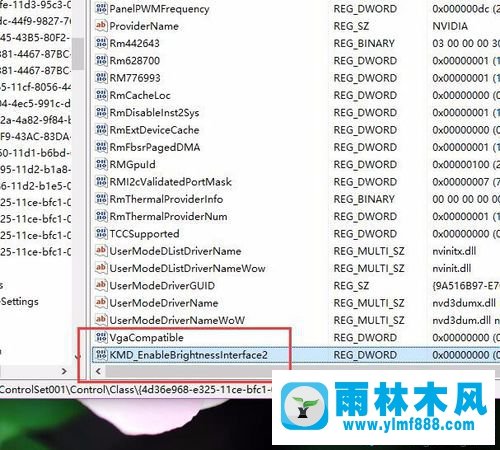
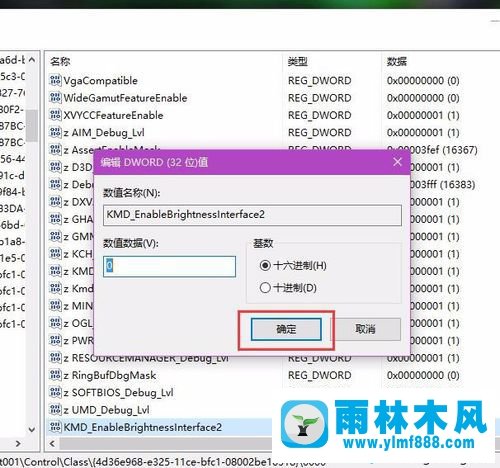
6、接下去,请大伙儿检查一下是不是可以改动显示器亮度啦,一般来说运用笔记本上边的Fn键+作用功能键就可以改动显示器亮度。
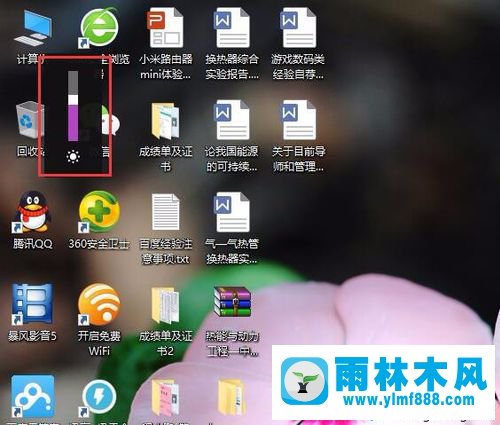
以上就是说雨林木风win10系统亮度无法调节的解决办法,根据所述的具体步骤就能够取得成功处理windows10没法调整色度的状况了。
本文来自雨林木风www.ylmf888.com 如需转载请注明!
- 怎么快速复制win7注册表10-12
- 雨林木风Win10系统桌面空白怎么办11-21
- win7右下角小喇叭图标不见了在哪找09-15
- 雨林木风win7修复文件丢失的方法教03-02
- XP系统查看PID列怎么添加09-20
- 雨林木风win7精简版自动删除打印机03-13
- 如何删除Win7系统中过期驱动程序设09-29
- win10系统不能设置屏保,按钮是灰色04-29
- Win7系统的硬盘坏道如何进行修复10-15
- XP系统辅助功能选项在什么地方09-19
- 雨林木风教你win10系统同步的设置方11-18
- win7怎么设置拔下U盘之后不用安全删04-16
- Win10系统可以登录QQ却无法打开网页12-24
- Win7系统uac关闭方法是怎样的10-15
- Win7系统中的磁盘自动播放如何进行01-03
- Win7系统安装Solidworks报错1903、1603该04-25
-
 雨林木风 GHOST Win10 2004 64位 精简版 V2021.07 2021-07-01
雨林木风 GHOST Win10 2004 64位 精简版 V2021.07 2021-07-01
-
 雨林木风 GHOST Win10 2004 64位 周年纪念版V2021.06 2021-06-02
雨林木风 GHOST Win10 2004 64位 周年纪念版V2021.06 2021-06-02
-
 雨林木风 GHOST Win10 64位专业版(版本2004) V2021.05 2021-05-07
雨林木风 GHOST Win10 64位专业版(版本2004) V2021.05 2021-05-07
-
 雨林木风 GHOST Win10 1909 64位 官方纯净版V2021.04 2021-04-06
雨林木风 GHOST Win10 1909 64位 官方纯净版V2021.04 2021-04-06
-
 雨林木风Ghost Win10 2004(专业版)V2021.03 2021-02-28
雨林木风Ghost Win10 2004(专业版)V2021.03 2021-02-28
-
 雨林木风 GHOST Win10 2004 64位 精简版 V2021.01 2020-12-21
雨林木风 GHOST Win10 2004 64位 精简版 V2021.01 2020-12-21
-
 雨林木风 GHOST Win10 64位 快速装机版 V2020.12 2020-11-27
雨林木风 GHOST Win10 64位 快速装机版 V2020.12 2020-11-27
-
 雨林木风 GHOST Win10 64位 官方纯净版 V2020.11 2020-10-28
雨林木风 GHOST Win10 64位 官方纯净版 V2020.11 2020-10-28

